7. Correzione del disallineamento delle posizioni di stampa e di taglio
- Premere [◀] per selezionare "SET".
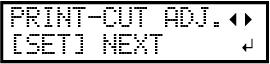
- Premere [ENTER] per confermare l’inserimento.Il modello di prova (P&C1) viene stampato e tagliato. Il modello di prova viene stampato su ogni bordo del supporto.
È possibile selezionare "NEXT" e premere [ENTER] per saltare il menu corrente e passare a quello successivo.
MEMO:Se il supporto è inclinato, le posizioni ai bordi saranno disallineate. È anche possibile regolare i disallineamenti dovuti all’inclinazione del supporto stampando il modello di prova su ogni bordo.
- Controllare il modello di prova (P&C1).Controllare se la posizione di stampa (parte ombreggiata) e la posizione di taglio (cornice esterna) sono allineate. La figura seguente mostra un esempio di disallineamento della posizione di stampa e della posizione di taglio.
"F" indica la direzione di avanzamento della carta (direzione di avanzamento) e "S" indica la direzione di movimento della testina di stampa (direzione di scansione).
-
Determinare se correggere o meno il disallineamento.
- La posizione di taglio e di stampa non sono allineate
Premere [◀] per selezionare "SET".
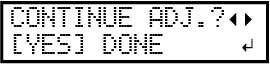
- La posizione di taglio e di stampa sono allineate
Premere [▶] per selezionare "DONE".
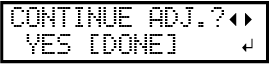
- La posizione di taglio e di stampa non sono allineate
- Premere [ENTER] per confermare l’inserimento.
- Se si seleziona "SET", il modello di prova (P&C2) per l’impostazione dei valori di correzione viene stampato e tagliato. Procedere al passaggio successivo.
- Se si seleziona "DONE", procedere al passaggio 8.
-
Premere [ENTER].
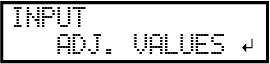
-
Controllare i valori di correzione dalla condizione del modello di prova (P&C2).
Il punto in cui la linea di taglio () interseca la scala dei valori di correzione () è il valore di correzione. Nella figura che segue, il valore di correzione è "−0,3".
Controllare la direzione di alimentazione del supporto (la direzione di avanzamento) e la direzione di movimento della testina di stampa (la direzione di scansione).
- Impostare i valori di correzione della direzione di avanzamento "F" e della direzione di scansione "S".
- Premere [▲] o [▼] per impostare il valore di correzione della direzione di avanzamento "F".
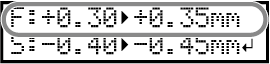
- Premere [◀] o [▶] per impostare il valore di correzione della direzione di scansione "S".
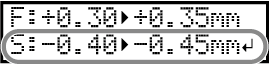
- Al termine dell’impostazione dei valori di correzione, premere [ENTER].Il modello di prova (P&C1) viene stampato e tagliato di nuovo. Controllare lo stato del modello di prova per verificare se la posizione di stampa e la posizione di taglio sono allineate.
- Premere [▲] o [▼] per impostare il valore di correzione della direzione di avanzamento "F".
-
Determinare se correggere o meno il disallineamento.
- La posizione di taglio e di stampa non sono allineate
Premere [◀] per selezionare "SET".
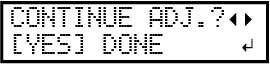
- La posizione di taglio e di stampa sono allineate
Premere [▶] per selezionare "DONE".
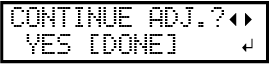
- La posizione di taglio e di stampa non sono allineate
- Premere [ENTER] per confermare l’inserimento.
Se si seleziona "SET", il modello di prova (P&C1) viene stampato e tagliato nuovamente. Tornare al passaggio 8 ed eseguire nuovamente l’impostazione.
Se si seleziona "DONE", passare alla procedura successiva.


